Create successful ePaper yourself
Turn your PDF publications into a flip-book with our unique Google optimized e-Paper software.
37<br />
6 Tryck [NEXT] knappen.<br />
7 Gör klart för inspelning.<br />
• Välj önskat (-ade) ljud, välj en Style och koppla in Auto Accompaniment<br />
om så behövs. Ställ in alla parametrar som önskas för inspelningen.<br />
• Koppla metronomen till eller från enligt önskan.<br />
PAGE CONTROL<br />
BACK<br />
NEXT<br />
8 Starta inspelningen.<br />
Du kan starta inspelningen på något av följande sätt:<br />
• Tryck [START/STOP] knappen för att starta rytmstämman i ackompanjemanget<br />
och inspelning samtidigt.<br />
• Tryck [SYNC START] knappen för att möjliggöra synkroniserat klarläge,<br />
och spela sedan en tangent till vänster om splitpunkten för att starta ackompanjemanget<br />
och inspelning samtidigt.<br />
• Tryck [SYNC START] knappen för att möjliggöra synkroniserat klarläge.<br />
1) Spela en tangent till höger om splitpunkten för att starta inspelning.<br />
2) Spela en tangent till vänster om splitpunkten för att starta ackompanjemanget.<br />
9 Stoppa inspelningen.<br />
När Du spelat klart, tryck [START/STOP] knappen. Om Du satt ackompanjemangsspår<br />
i REC vid steg #6 ovan kan Du stoppa inspelningen genom att trycka<br />
en [ENDING] knapp. Om Du trycker [ENDING] knapp kommer inspelningen<br />
att stoppas automatiskt efter att avslutningsmönstret spelats klart.<br />
10 Tryck [START/STOP] knappen för att lyssna till Ditt<br />
nyinspelade framförande.<br />
Upprepa steg #5 - #9 enligt önskan.<br />
11 Spara den inspelade datan till diskett.<br />
Sätt i en tom programmerbar diskett i diskettstationen och följ instruktionerna<br />
i illustrationerna nedan.<br />
PAGE CONTROL<br />
BACK<br />
NEXT<br />
12 Tryck [EXIT] knappen för att lämna inspelningsläget.<br />
Song Creator<br />
● ● ● ● ● ● ● ● ● ● ● ● ● ● ● ● ● ● ● ● ● ● ● ● ● ● ● ● ● ● ● ● ● ● ● ● ● ● ● ● ● ● Snabbguide 39<br />
F<br />
G<br />
H<br />
I<br />
J<br />
Tryck denna knapp<br />
för att genomföra<br />
spar-operationen.<br />
OBS<br />
•Genom att trycka [REHERSAL]<br />
LCD knappen innan Du börjar<br />
spela in, får Du möjlighet att<br />
öva den stämma som skall<br />
spelas in. Detta är speciellt<br />
praktiskt för att lära sig<br />
behärska stämmor före en<br />
punch-in inspelning — innan<br />
Du verkligen spelar in.<br />
Koppla metronom till eller från<br />
enligt önskan.<br />
OBS<br />
•Om något av TR11~16 står i<br />
"REC" vid steg #5, kan Du först<br />
starta inspelningen av Ditt<br />
klaviaturframförande, för att<br />
därefter starta inspelningen av<br />
Auto Accompaniment eller rytm.<br />
För att göra detta:<br />
1) Tryck [RUBATO] LCD<br />
knappen.<br />
2) Så snart Du spelar en tangent<br />
till höger om splitpunkten,<br />
startas inspelningen av<br />
Ditt klaviaturframförande.<br />
3) Så snart Du spelar ett<br />
ackord till vänster om splitpunkten,<br />
startas Auto<br />
Accompaniment inspelningen<br />
tillsammans med<br />
Ditt klaviaturframförande.<br />
•Att använda Registration Memory<br />
(sid 28), One Touch Setting<br />
(sid 24) eller Music Database<br />
(sid 26) gör inspelningen<br />
enklare att hantera, eftersom<br />
en rad olika inställningar (som<br />
ljudval, etc) kan återkallas med<br />
en enkel knapptryckning.<br />
VARNING<br />
•Tag aldrig ur disketten<br />
eller slå av strömmen<br />
medan datan sparas.<br />
VARNING<br />
•Lägg märke till att den<br />
inspelade datan kommer att<br />
gå förlorad om Du lämnar<br />
inspelningsläget utan att<br />
spara datan till diskett.


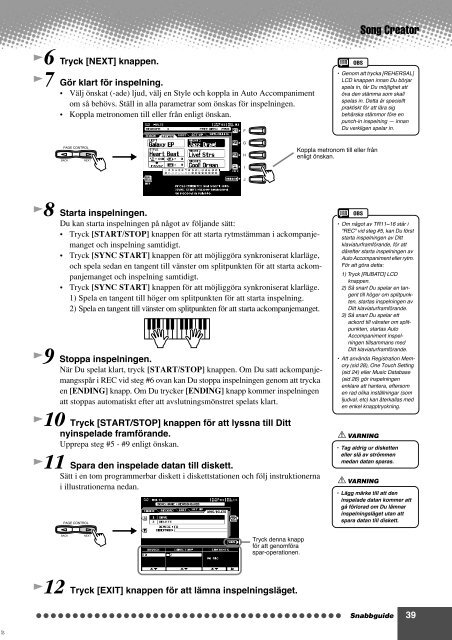












![Premere il pulsante [SONG] - Yamaha](https://img.yumpu.com/50419553/1/184x260/premere-il-pulsante-song-yamaha.jpg?quality=85)

